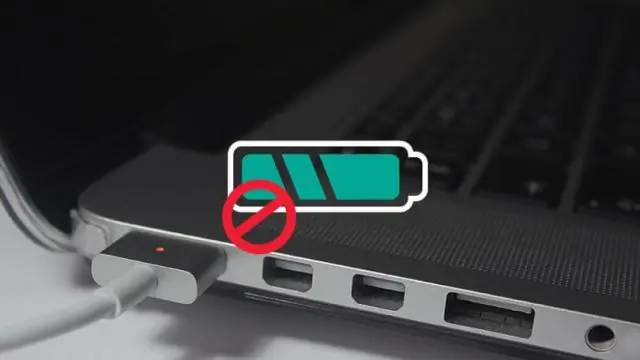
Բովանդակություն:
- Հեղինակ Lynn Donovan [email protected].
- Public 2023-12-15 23:48.
- Վերջին փոփոխված 2025-01-22 17:27.
SMC-ի վերականգնումը MacBook Air-ի, MacBook Pro-ի և RetinaMacBook-ի վրա չհեռացող մարտկոցով հեշտ է և կատարվում է հետևյալ կերպ
- Անջատել MacBook-ը գնալով? Apple մենյու> Անջատել:
- Միացնել որ MagSafe հոսանքի ադապտեր:
- Միաժամանակ սեղմեք Shift+Control+Option+Power համար մոտ 4 վայրկյան, ապա բաց թողեք բոլորը միասին:
Հաշվի առնելով սա՝ ի՞նչ անել, եթե ձեր Mac-ը չլիցքավորվի:
Ինչպես վերականգնել SMC-ը
- Անջատեք MacBook-ը (Apple > Shut Down):
- Միացրեք MagSafe հոսանքի ադապտերը:
- Սեղմեք Control + Shift+ Option և Power կոճակը մոտ չորս վայրկյան: Այնուհետեւ բաց թողեք բոլոր չորսը միասին:
- Սեղմեք Power կոճակը միացնել Mac-ը:
Հետագայում հարց է առաջանում, թե ինչու է իմ համակարգիչը միացված, բայց չի լիցքավորվում: Անջատեք նոութբուքը, սպասեք մի քանի րոպե, ապա խրոցակ այն մեկ այլ սենյակի վարդակից: Որոշ օգտատերեր հայտնում են, որ alaptop հոսանքի ադապտերը կարող է ժամանակավորապես դադարեցնել աշխատանքը՝ պաշտպանվելու համար էլեկտրամատակարարման հետ կապված ընկալվող խնդրից: Եթե ձեր մարտկոցը շարժական է, հանեք այն, քանի դեռ հոսանքի աղբյուրն անջատված է:
Պարզապես, ինչու՞ է իմ MacBook-ը միացված, բայց չի լիցքավորվում:
Մեթոդ 1. Ֆիզիկապես ստուգեք ապարատը, եթե ձեր MacBook Pro մարտկոցն է չլիցքավորում , ստուգեք հոսանքի մալուխը: Փոշու մեջ կարող է կուտակվել լիցքավորումը նավահանգիստը արգելափակում է կապը, այնպես որ, եթե ինչ-որ բան գտնեք, օգտագործեք փայտե առարկա՝ այն հեռացնելու համար (կարող եք օգտագործել ատամիկ): Ստուգեք, արդյոք դուք խցանված ներս պատի մեջ:
Ինչպե՞ս իմանամ, որ իմ Mac-ը լիցքավորվում է:
Եթե Ձեր MacBook-ը պատրաստված է մինչև 2016 թվականը և ունի մագնիսական լիցքավորումը մալուխ (նույնիսկ «հին» L-աձև), այն կունենա լույս մալուխի ծայրին, որը ցույց կտա, որ այն լիցքավորումը . Եթե լույսը նարնջագույն է, դու ես լիցքավորումը . Եթե այն կանաչ է, ձեր մարտկոցը լցված է, և դուք անջատված եք հոսանքի ադապտերից:
Խորհուրդ ենք տալիս:
Ինչպե՞ս փոխել ձեր գաղտնաբառը ձեր iPhone-ում ձեր համակարգչից:

Կտտացրեք Կարգավորումներ > [ձեր անունը] > Գաղտնաբառ և անվտանգություն: Կտտացրեք Փոխել գաղտնաբառը: Մուտքագրեք ձեր ընթացիկ գաղտնաբառը կամ սարքի ծածկագիրը, ապա մուտքագրեք նոր գաղտնաբառ և հաստատեք նոր գաղտնաբառը: Կտտացրեք Փոխել կամ Փոխել գաղտնաբառը
Ի՞նչ անել, եթե կորցնեք ձեր TracFone-ը:

Եթե ձեր TracFone-ը գողացվել կամ կորել է, խնդրում ենք կապվել մեր Հաճախորդների սպասարկման կենտրոնի հետ՝ 1-800-867-7183 հեռախոսահամարով, որպեսզի խոսեք ներկայացուցչի հետ, որը կարող է օգնել ձեզ:
Ի՞նչ անել, եթե ձեր Mac ստեղնաշարը չի աշխատում:
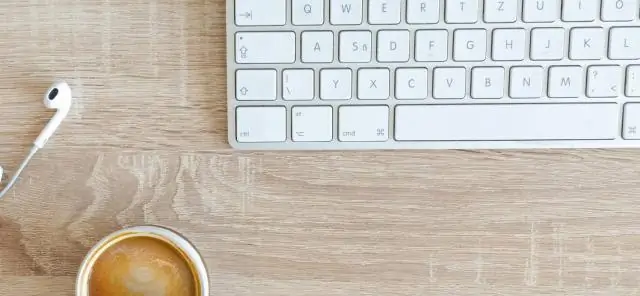
3. Վերականգնել Mac SMC-ի անջատումը ձեր MacBook-ը: Միացրեք MagSafe ադապտերը: Միաժամանակ սեղմեք Shift+Control+Option և Power կոճակը: Ազատեք ստեղները և նայեք՝ տեսնելու, թե MagSafeadapter-ը կարճ ժամանակով փոխո՞ւմ է գույնը: Եթե այդպես է, ապա SMC-ի վերակայումն աշխատել է: Վերագործարկեք ձեր Mac-ը և փորձարկեք trackpad-ը
Ի՞նչ անել, եթե ջուրը թափեք ձեր Macbook-ի վրա:

Ինչ անել, երբ թափեք ձեր MacBook-ի վրա Անմիջապես անջատեք սարքը: Անջատեք նոութբուքը: Երբ էկրանը դեռ բաց է, շրջեք նոութբուքը գլխիվայր: Հեռացրեք մարտկոցը: Համակարգիչը գլխիվայր շրջելով, թղթե սրբիչով նրբորեն քսեք տարածքը
Ի՞նչ անել, եթե ձեր սպեկտրի WiFi-ը չի աշխատում:

Մոդեմը և WiFi երթուղիչը զրոյացնելու համար Անջատեք հոսանքի լարը մոդեմի հետևի մասից և հեռացրեք մարտկոցները: Անջատեք հոսանքի լարը WiFi երթուղիչից: Սպասեք 30 վայրկյան, այնուհետև նորից միացրեք մարտկոցները և նորից միացրեք մոդեմը: Թույլ տվեք առնվազն 2 րոպե, որպեսզի համոզվեք, որ վերակայումն ավարտված է
